Prikaz Dogodek
Registrirane dogodke in slike prikaže kot sličice. Informacije o registrirnih dogodkih lahko urejate.
V globalnem meniju na levi strani zaslona kliknite Dogodek (Event), da preklopite v prikaz Dogodek (Event).
 Opomba
Opomba
- Prikaz Dogodek (Event) se lahko prikaže samo, ko je v prikazu Koledar (Calendar) registriran dogodek.
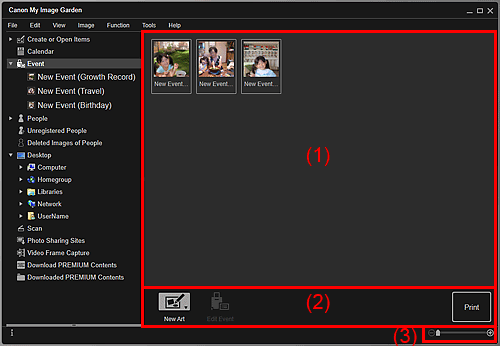
(1) Območje dogodka
Prikaže sličice dogodkov, ki so registrirani v prikazu Koledar (Calendar).
Dvokliknite dogodek, da preklopite na prikaz sličic slik dogodka.
 Opomba
Opomba
- Ko v meniju, ki ga odprete tako, da z desno tipko miške kliknete dogodek, izberete Izbriši (Delete), se prikaže okno za potrditev brisanja. Kliknite Da (Yes), da izbrišete dogodek iz prikaza Dogodek (Event).
(2) Gumbi za upravljanje
 Nova umetn. Dela (New Art)
Nova umetn. Dela (New Art)-
S slikami, registriranimi za dogodek, lahko ustvarite elemente, kot so kolaži in kartice.
Izberite element, ki ga želite ustvariti, da prikažete pogovorno okno Določi Obliko in Papir, v katerem lahko določite obliko itd. elementa, ki ga želite ustvariti.
Prikaz se preklopi na zaslon za urejanje Element, ko je nastavitev končana.
 Uredi dogodek (Edit Event)
Uredi dogodek (Edit Event)- Prikaže pogovorno okno Uredi dogodek, v katerem lahko določite ime dogodka, kategorijo in predstavitveno sliko.
- Natisni (Print)
- Prikaže pogovorno okno Nastavitve tiskanja za tiskanje slik dogodka.
(3) Vrstica za nastavitev velikosti prikaza
 (Zmanjšaj/povečaj)
(Zmanjšaj/povečaj)- Za zmanjšanje ali povečanje velikosti prikaza kliknite
 (Zmanjšaj) ali
(Zmanjšaj) ali  (Povečaj). Velikost prikaza slike lahko spreminjate tudi z vlečenjem drsnika.
(Povečaj). Velikost prikaza slike lahko spreminjate tudi z vlečenjem drsnika.

